Як змінити або відновити стандартне розташування папки Camera Roll у Windows 10

Цей посібник покаже вам, як змінити або відновити стандартне розташування папки Camera Roll у Windows 10.
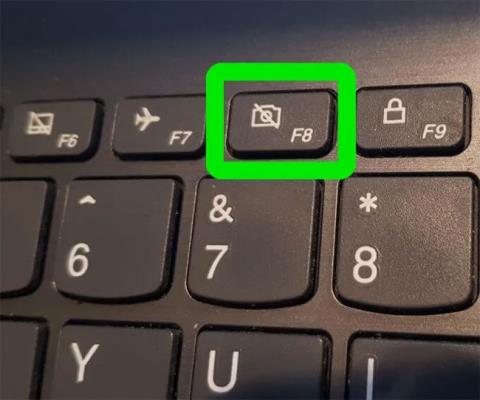
Якщо ви оновили Windows 10 зі старіших версій, таких як Windows XP, Vista та Windows 7, ви можете помітити, що функціональна клавіша, яку F8потрібно натиснути під час запуску, щоб увійти в безпечний режим, більше не працює.
Клавіша F8все ще доступна на клавіатурі, але вона працює з іншими комбінаціями клавіш для виконання певних функцій, особливо коли трекпад або миша не працюють і вам потрібно використовувати комбінації клавіш.
У цьому посібнику Quantrimang.com покаже вам, що робити, якщо ви бачите F8бездіяльність у Windows 10.
Чому F8 не працює в Windows 10?
Безпечний режим — це рідна функція Windows, яка присутня в усіх версіях операційної системи і використовується для вирішення різноманітних проблем, таких як проблеми з інсталяцією драйверів, проблеми із завантаженням у Windows та інші проблеми, пов’язані зі зловмисним програмним забезпеченням або вірусами.
Меню завантаження F8 було видалено, щоб скоротити час завантаження системи. Це пояснюється тим, що Windows 10 завантажується набагато швидше, ніж попередні версії, тому у вас немає часу натискати клавіші F8та входити в безпечний режим під час завантаження. Крім того, Windows 10 не може розпізнавати натискання клавіш під час запуску, що перешкоджає доступу до екрана параметрів завантаження , де можна вибрати параметр безпечного режиму.
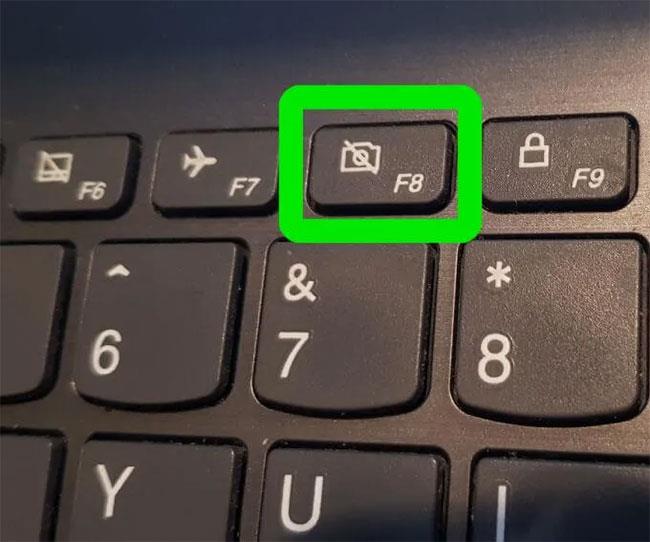
Меню завантаження F8 було видалено, щоб скоротити час завантаження системи.
Замість цього Microsoft надала нову функцію меню Advanced Boot Options , яка дає вам доступ до параметрів усунення несправностей, таких як безпечний режим та багато інших.
Ви все ще можете отримати доступ до функції безпечного режиму, натиснувши клавішу F8, але ви повинні повторно ввімкнути її вручну, виконавши кілька простих кроків.
Виправте, що клавіша F8 не працює в Windows 10
1. Знову вручну ввімкніть клавішу F8
Відкрийте командний рядок із правами адміністратора .
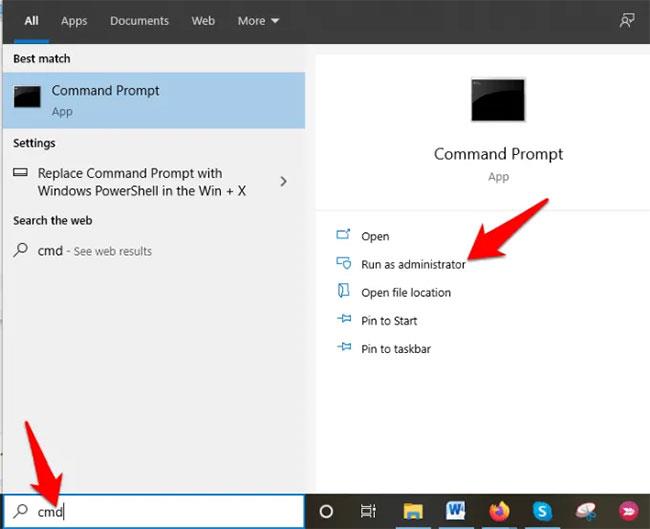
Відкрийте командний рядок з правами адміністратора
Введіть цю команду в командний рядок і натисніть Enter:
bcdedit /set {default} bootmenupolicy legacy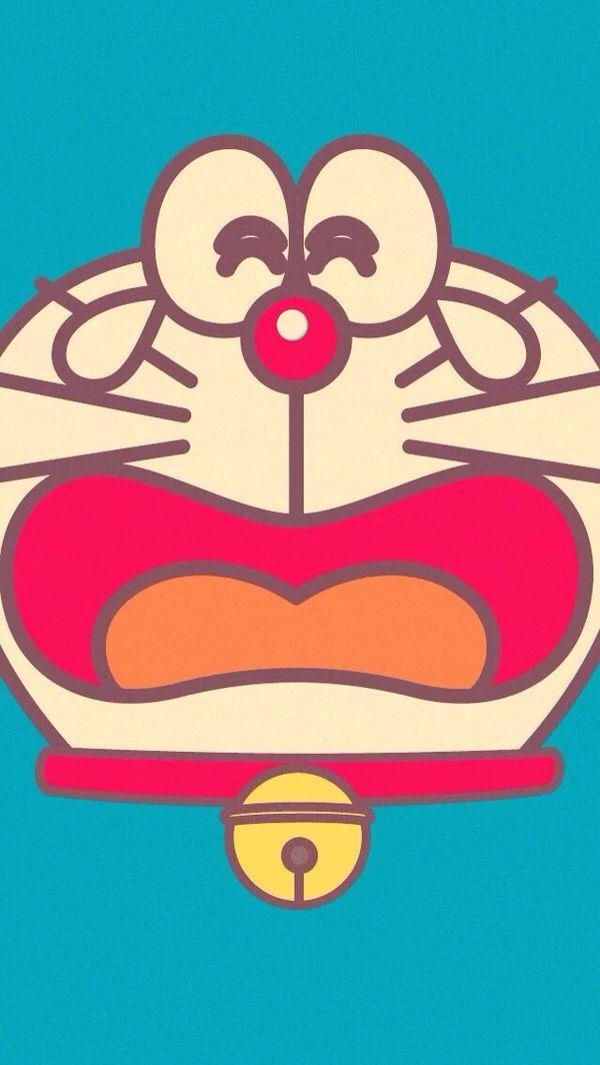
Введіть команду в командному рядку та натисніть Enter
Примітка . Команда BCD або редагування даних конфігурації завантаження є рідним інструментом Windows, який керує завантаженням операційної системи. Це також допоможе вам легко повторно ввімкнути меню завантаження F8.
Перезавантажте комп’ютер і F8кілька разів натискайте клавіші на клавіатурі під час завантаження системи, і ви побачите меню «Додаткові параметри завантаження» , з якого ви можете вибрати « Безпечний режим із мережею» або «Безпечний режим із командним рядком» .
Щоб знову вимкнути ключ F8, відкрийте командний рядок з правами адміністратора та введіть таку команду:
bcdedit /set {default} bootmenupolicy standard2. Увійдіть у безпечний режим без клавіші F8
Існують інші способи, які також можуть перевести вас у безпечний режим, але вони не такі прості, як натискання клавіші F8. Щоб дізнатися більше, перегляньте статтю: Як увійти в безпечний режим Windows 10, коли починаєте розуміти кроки, які потрібно виконати.
Цей посібник покаже вам, як змінити або відновити стандартне розташування папки Camera Roll у Windows 10.
Зменшення розміру та місткості фотографій полегшить вам обмін або надсилання ними будь-кому. Зокрема, у Windows 10 ви можете пакетно змінювати розмір фотографій за допомогою кількох простих кроків.
Якщо вам не потрібно відображати нещодавно відвідані елементи та місця з міркувань безпеки чи конфіденційності, ви можете легко вимкнути це.
Одне місце для керування багатьма операціями прямо на панелі завдань.
У Windows 10 ви можете завантажити та встановити шаблони групової політики для керування параметрами Microsoft Edge, і цей посібник покаже вам процес.
Панель завдань має обмежений простір, і якщо ви регулярно працюєте з кількома програмами, у вас може швидко закінчитися місце, щоб закріпити більше ваших улюблених програм.
Рядок стану в нижній частині Провідника повідомляє вам, скільки елементів знаходиться всередині та вибрано для поточної відкритої папки. Дві кнопки нижче також доступні в правій частині рядка стану.
Microsoft підтвердила, що наступним великим оновленням є Windows 10 Fall Creators Update. Ось як оновити операційну систему до того, як компанія її офіційно запустить.
Параметр «Дозволити таймери пробудження» в «Параметрах живлення» дозволяє Windows автоматично виводити комп’ютер із режиму сну для виконання запланованих завдань та інших програм.
Служба безпеки Windows надсилає сповіщення з важливою інформацією про стан і безпеку вашого пристрою. Ви можете вказати, які сповіщення ви хочете отримувати. У цій статті Quantrimang покаже вам, як увімкнути або вимкнути сповіщення з Центру безпеки Windows у Windows 10.
Можливо, вам також сподобається, що натискання піктограми на панелі завдань спрямовує вас прямо до останнього відкритого вікна в програмі, без потреби в мініатюрі.
Якщо ви хочете змінити перший день тижня в Windows 10 відповідно до країни, у якій ви живете, вашого робочого середовища або для кращого керування календарем, ви можете змінити його за допомогою програми «Налаштування» або панелі керування.
Починаючи з версії програми «Ваш телефон» 1.20111.105.0, було додано нове налаштування «Кілька вікон», яке дозволяє ввімкнути або вимкнути попередження перед закриттям кількох вікон під час виходу з програми «Ваш телефон».
Цей посібник покаже вам, як увімкнути або вимкнути політику довгих шляхів Win32, щоб мати шляхи довші за 260 символів для всіх користувачів Windows 10.
Приєднайтеся до Tips.BlogCafeIT, щоб дізнатися, як вимкнути запропоновані програми (пропоновані програми) у Windows 10 у цій статті!
У наш час використання багатьох програм для ноутбуків призводить до того, що акумулятор швидко розряджається. Це також одна з причин, чому акумулятори комп'ютерів швидко зношуються. Нижче наведено найефективніші способи економії заряду батареї в Windows 10, які варто розглянути читачам.
Якщо хочете, ви можете стандартизувати зображення облікового запису для всіх користувачів на вашому ПК до зображення облікового запису за замовчуванням і заборонити користувачам змінювати зображення свого облікового запису пізніше.
Ви втомилися від того, що Windows 10 дратує вас заставкою «Отримайте ще більше від Windows» під час кожного оновлення? Це може бути корисним для деяких людей, але також і заважати тим, хто цього не потребує. Ось як вимкнути цю функцію.
Новий браузер Microsoft Edge на базі Chromium припиняє підтримку файлів електронних книг EPUB. Для перегляду файлів EPUB у Windows 10 вам знадобиться стороння програма для читання EPUB. Ось кілька хороших безкоштовних варіантів на вибір.
Якщо у вас потужний ПК або у Windows 10 не так багато програм для запуску, ви можете спробувати зменшити або навіть повністю вимкнути затримку запуску, щоб ваш комп’ютер завантажувався швидше.
Режим кіоску в Windows 10 — це режим для використання лише 1 програми або доступу лише до 1 веб-сайту з гостьовими користувачами.
Цей посібник покаже вам, як змінити або відновити стандартне розташування папки Camera Roll у Windows 10.
Редагування файлу hosts може призвести до того, що ви не зможете отримати доступ до Інтернету, якщо файл змінено неправильно. Наступна стаття допоможе вам редагувати файл hosts у Windows 10.
Зменшення розміру та місткості фотографій полегшить вам обмін або надсилання ними будь-кому. Зокрема, у Windows 10 ви можете пакетно змінювати розмір фотографій за допомогою кількох простих кроків.
Якщо вам не потрібно відображати нещодавно відвідані елементи та місця з міркувань безпеки чи конфіденційності, ви можете легко вимкнути це.
Microsoft щойно випустила ювілейне оновлення Windows 10 із багатьма вдосконаленнями та новими функціями. У цьому новому оновленні ви побачите багато змін. Від підтримки стилуса Windows Ink до підтримки розширень браузера Microsoft Edge, меню «Пуск» і Cortana також були значно покращені.
Одне місце для керування багатьма операціями прямо на панелі завдань.
У Windows 10 ви можете завантажити та встановити шаблони групової політики для керування параметрами Microsoft Edge, і цей посібник покаже вам процес.
Темний режим — це інтерфейс із темним фоном у Windows 10, який допомагає комп’ютеру економити заряд акумулятора та зменшує вплив на очі користувача.
Панель завдань має обмежений простір, і якщо ви регулярно працюєте з кількома програмами, у вас може швидко закінчитися місце, щоб закріпити більше ваших улюблених програм.






















